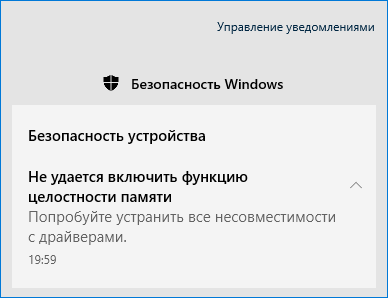Ошибка «Устраните несовместимость драйверов» при включении функции целостности памяти
Чтобы обеспечить дополнительную защиту от вирусных угроз, Windows 10 и 11 предлагают такие функции, как изоляция ядра и целостность памяти, которые можно включить в разделе «Управление настройками безопасности». Однако некоторые пользователи сообщили, что эта функция у них не работает и что они получили сообщение об ошибке при попытке включить ее «Не удается включить функцию целостности памяти. Попробуйте устранить все несовместимости с драйверами».
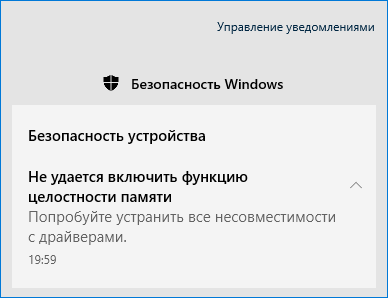
Да, причина ошибки действительно кроется в несовместимости с драйвером, и речь обычно идет о драйверах, не имеющих цифровой подписи Microsoft.
Их список можно получить, нажав ссылку «Просмотр несовместимых драйверов» в окне «Настройки функции изоляции ядра.
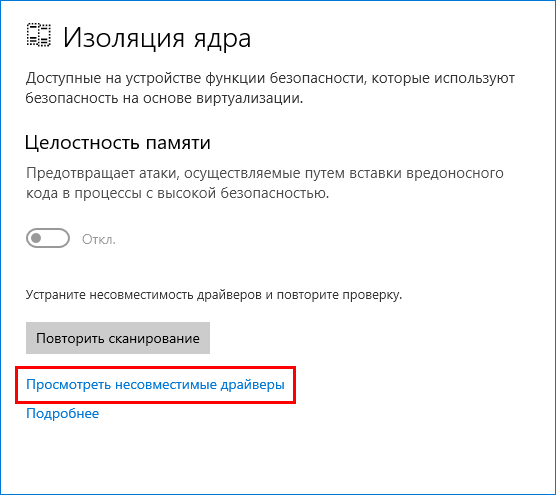
По умолчанию отображается имя файла драйвера и его производитель — имя позволяет найти несовместимый драйвер в списке приложений апплета «Установка и удаление программ», а затем удалить его или установить его программно в систему.
Если у вас есть вопросы по поводу источника, мы рекомендуем вам сделать следующее.
Щелкните имя драйвера в списке, чтобы получить дополнительную информацию о нем, и запишите опубликованное имя драйвера — имя файла INF.
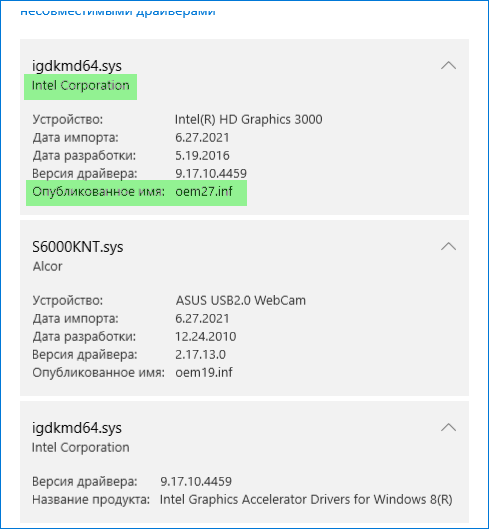
Затем откройте командную строку от имени администратора и выполните команду удаления драйвера:
pnputil /delete-driver file.inf
или
pnputil /delete-driver file.inf /force
где file.inf — имя записи файла конфигурации.
Мы делаем это для всех обнаруженных Windows-совместимых драйверов.

После перезагрузки компьютера опция управления целостностью памяти должна быть доступна.
Как видите, это несложно, но прежде чем удалять драйвер, подумайте, какая дополнительная защита вам действительно нужна и имеет ли смысл жертвовать тем, что дает вам неподписанный драйвер, установленный в вашей системе.
Если они идентичны, вы можете скомпрометировать их, удалив несовместимые драйверы, включив изоляцию ядра и переустановив их с активной защитой.
Если процесс установки прошел без ошибок, то установленный таким образом драйвер, скорее всего, не будет мешать работе функции.